山本ワールド
株漬キラーヘルプ ツール
絞り込み条件設定(C)
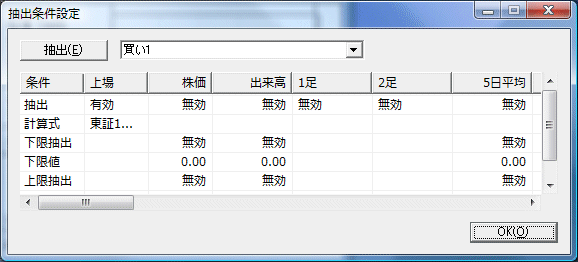
各条件の名称の部分で左クリックすると抽出条件設定ダイアログが表示されます。条件を有効にするにチェックを入れるとこの条件が有効になります。下限を有効にするには、下限にチェックをいれ、値を入力します。上限も同様です。
買い、売り各5組について、抽出条件を複数設定できます。
絞り込み実行(E)
絞込みを実行し、抽出銘柄を一覧表示するウィンドウを表示します。シミュレーション条件設定(S)
絞りこみ条件設定された買い売り条件から有効にするものを選択します。選択銘柄シミュレーション実行(T)
絞込み条件・シュミレーション条件設定で設定された条件に従い、選択された銘柄について売買シミュレーションを実行し、結果をウィンドウに表示します。全銘柄シミュレーション実行(A)
絞込み条件・シュミレーション条件設定で設定された条件に従い、全銘柄について売買シミュレーションを実行し、結果をダイアログに表示します。複数のCPUを搭載している(ハイパースレッドも複数CPUとして動作)場合は、その数だけスレッドを作成し、実行時間の短縮を図っています。全銘柄シミュレーション結果
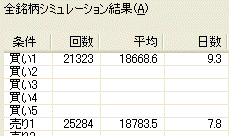
回数:全銘柄をシミュレーションにより売買条件が成立した回数
平均:全銘柄をシミュレーションにより売買条件が成立した時の平均株価
日数:全銘柄をシミュレーションにより売買条件が成立した時の平均日数間隔
シミュレーションされた銘柄
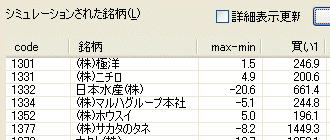
max-min:売り条件で最も高値の条件から買い条件でもっとも安値の条件を引いたもの(利得)
項目を左クリックすると下のリストビューに抽出結果の詳細が表示される。(詳細表示更新がチェックされている場合)
項目を右クリックするとチャート表示および時系列が更新され、メニューが表示される。メニューを消す場合は、ESCキーを押す。
拡張指標選択(1)
次回に有効となる拡張指標を選択します。黄色に着色されている行をクリックするとオプションを選択することができます。ただし、読み込み前にオプションを指定しないと無効となります。